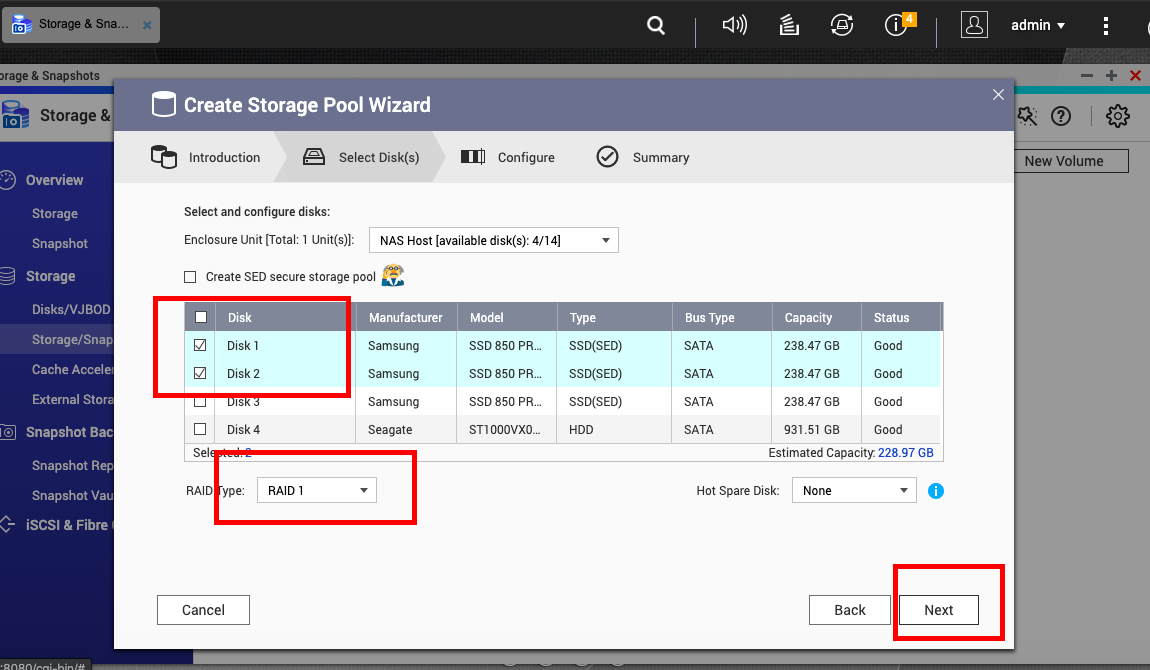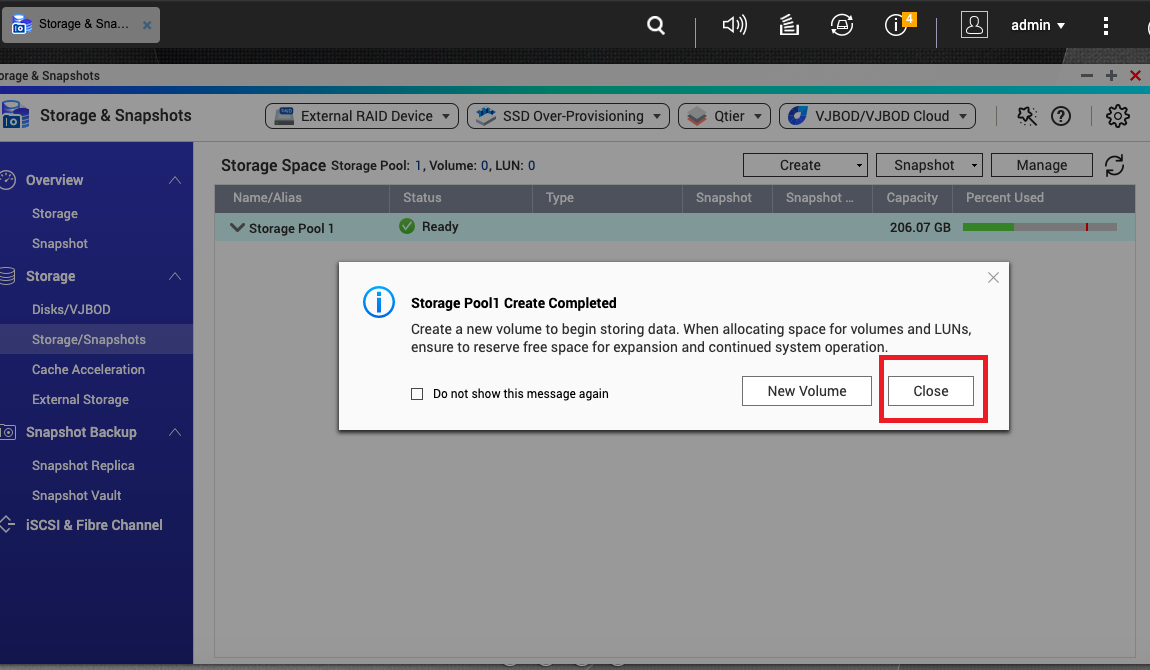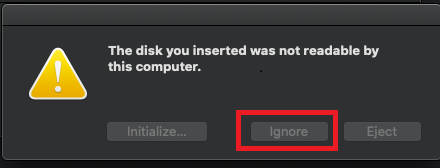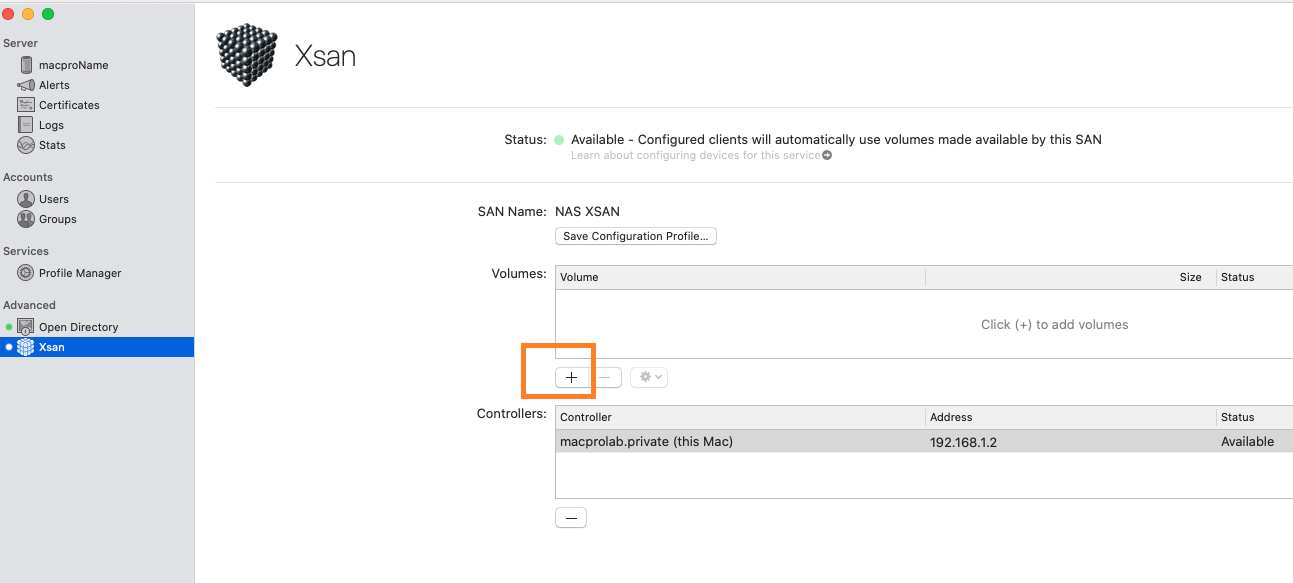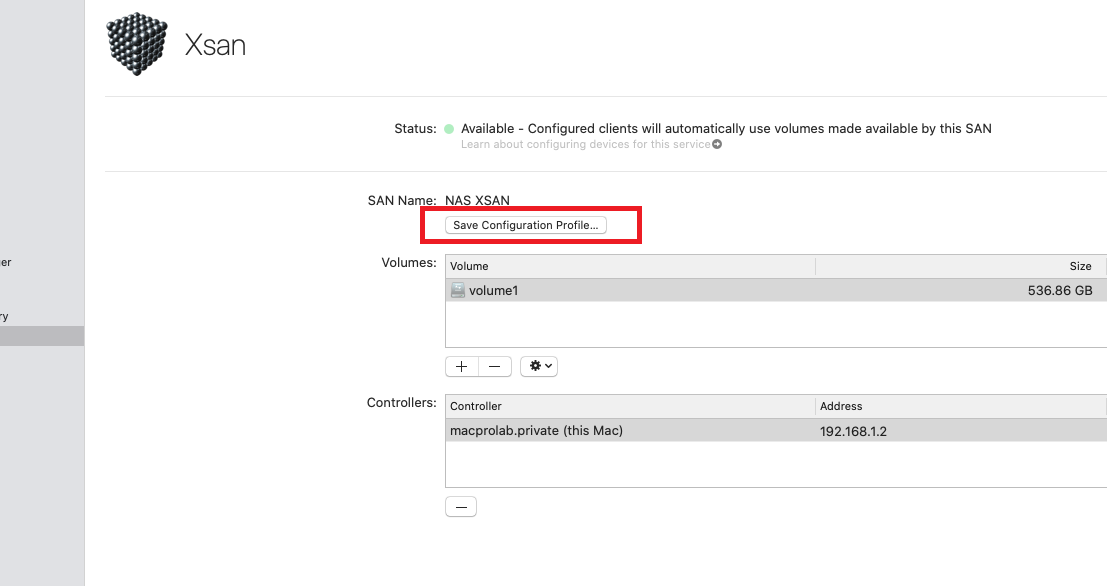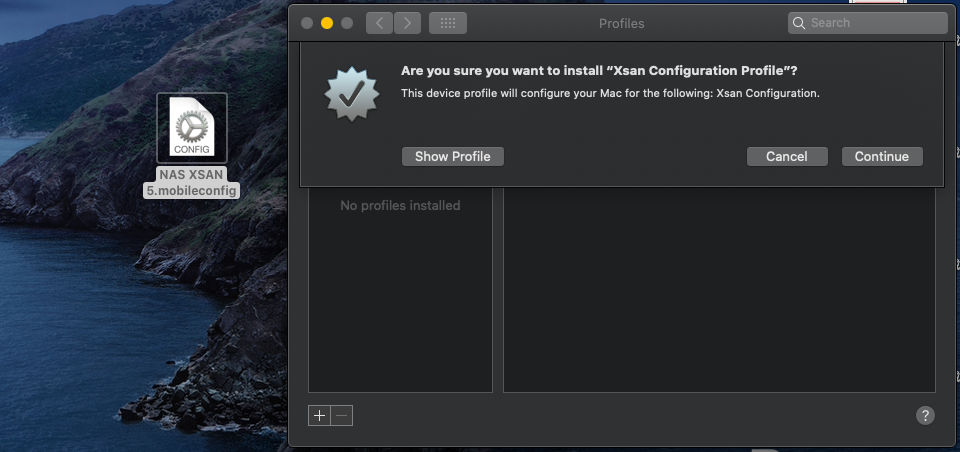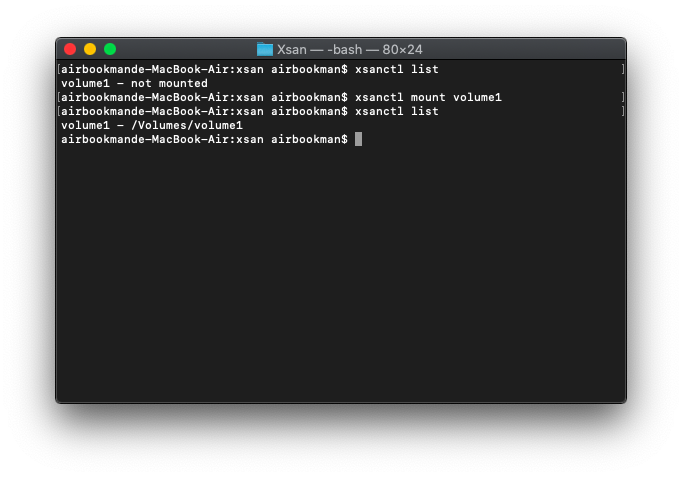Configuration d'un environnement Xsan de base avec stockage NAS QNAP et Fibre Channel
- Introduction au NAS QNAP et à Xsan
- Configuration du stockage
- Configuration de Xsan MDC (contrôleur de métadonnées)
- Configuration d'un client Xsan
- Configuration du NAS QNAP
- Topologie Xsan
- Configuration de Xsan
- Créer un volume Xsan
- Configuration d'un client SAN Xsan avec un profil Xsan
- Configuration d'un client Xsan à l'aide du Terminal
- Montage d'un volume Xsan
Introduction au NAS QNAP et à Xsan
Xsan est le système de fichiers en cluster d'Apple, qui permet à plusieurs postes de travail macOS d'accéder à l'espace de stockage partagé. Avec Xsan, plusieurs clients peuvent simultanément lire ou écrire dans le même fichier tout en voyant le même contenu de fichier. Ici, nous allons démontrer une configuration simple de Xsan en utilisant l'espace de stockage du NAS QNAP sur un réseau Fibre Channel (FC).

|
Rôle |
Matériel |
Logiciels installés |
|---|---|---|
|
Xsan MDC (contrôleur de métadonnées) |
|
|
|
CLIENT Xsan |
|
|
|
Stockage partagé |
NAS QNAP avec une carte FC installée Pour la compatibilité des cartes NAS et FC, voir https ://www.qnap.com/go/solution/fibrechannel-san. |
La dernière version de QTS |
|
Commutateur Ethernet |
|
S/O |
|
Statut LUN Fibre Channel |
|
S/O |
Configuration du stockage
Un volume Xsan nécessite trois types d'espace de stockage de données : les données utilisateur, les métadonnées de fichier et les données de journal de fichier.
|
Type de données |
Espace consommé |
Configuration RAID recommandée |
Configuration pour la démo |
|---|---|---|---|
|
Métadonnées |
Environ 10 Go pour 10 millions de fichiers |
RAID 1 |
|
|
Journal de fichier |
64 Ko à 512 Mo par volume |
RAID 1 |
|
|
Données d'utilisateur |
Dépend de l'utilisateur |
|
|
Configuration de Xsan MDC (contrôleur de métadonnées)
Configuration d'un client Xsan
Exécutez les étapes suivantes sur chaque client dans l'environnement Xsan.
Configuration du NAS QNAP
Topologie Xsan
Voici un exemple de topologie Xsan de base :
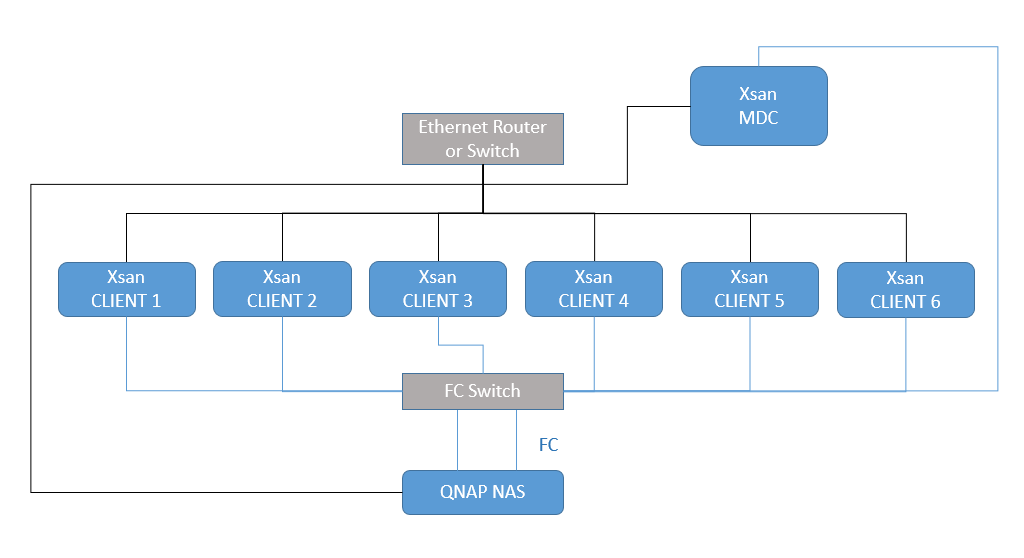
Voici une version simplifiée où le MDC et un client sont connectés directement aux ports FC du NAS.

- Fibre Channel (FC)
- Connectez tous les clients et le NAS avec des câbles FC.
- Les performances dépendent de la bande passante de la carte FC du NAS, des émetteurs-récepteurs SFP, des câbles FC, de l'adaptateur Thunderbolt vers FC et du commutateur FC.
- Ethernet
- Connectez tous les ordinateurs et le NAS à un routeur ou commutateur Gigabit avec des câbles Ethernet.
- Apple recommande de créer trois réseaux Ethernet indépendants qui connectent tous les ordinateurs de l'environnement Xsan : Internet, client LAN distribué (DLC) et métadonnées. Par souci de simplicité, dans ce didacticiel, nous créons uniquement le réseau de métadonnées.
- Attribuez une adresse IP statique à chaque ordinateur du réseau Xsan et assurez-vous que tous les ordinateurs ont des entrées DNS valides.
Conseil : Si vous souhaitez utiliser un routeur DHCP pour attribuer des adresses IP, vous pouvez réserver chaque adresse IP comme statique dans les paramètres du routeur.
Configuration de Xsan
Créer un volume Xsan
Le volume est créé. Le nouveau volume apparaît dans la liste des volumes Xsan.
Configuration d'un client SAN Xsan avec un profil Xsan
Xsan configure les clients en leur donnant un profil de configuration généré par le SAN. Il existe deux méthodes ; appliquez manuellement le profil ou utilisez Gestionnaire de profil. Ici, nous appliquerons manuellement le profil de configuration au client. Appliquez les étapes suivantes à chaque client dans l'environnement Xsan.
Configuration d'un client Xsan à l'aide du Terminal
Lors de la configuration d'un client avec le profil de configuration Xsan, vous pouvez rencontrer une erreur telle que CPDomainPlugin:101. Si vous rencontrez cette erreur, essayez les étapes suivantes comme solution de contournement.
Montage d'un volume Xsan
Effectuez ces étapes sur chaque client et sur le MDC.
Le volume monté apparaît dans le Finder.